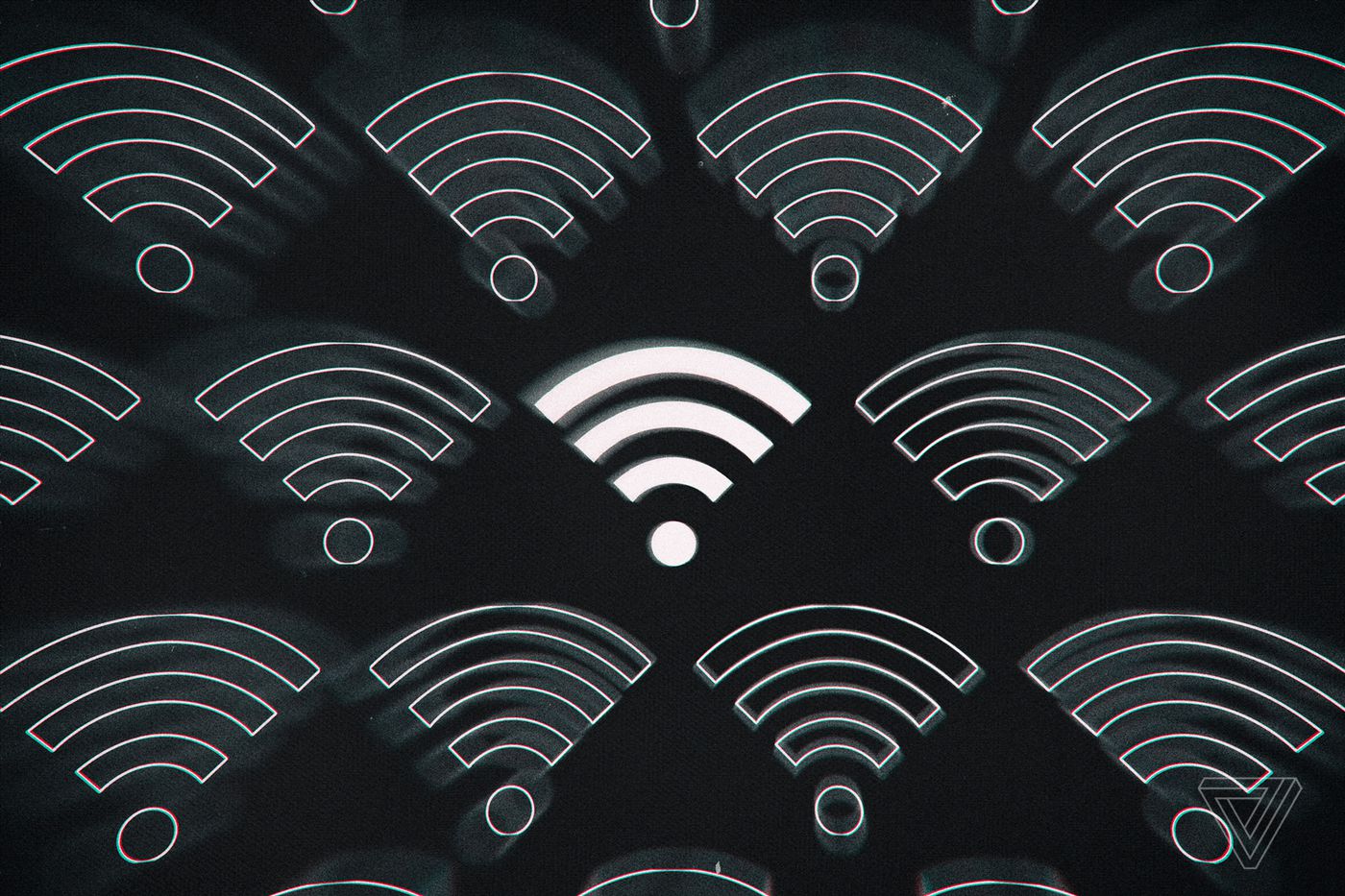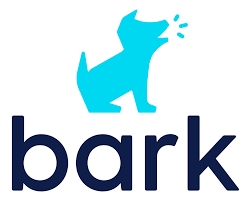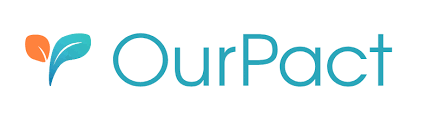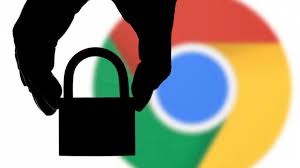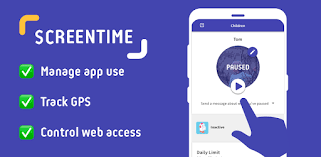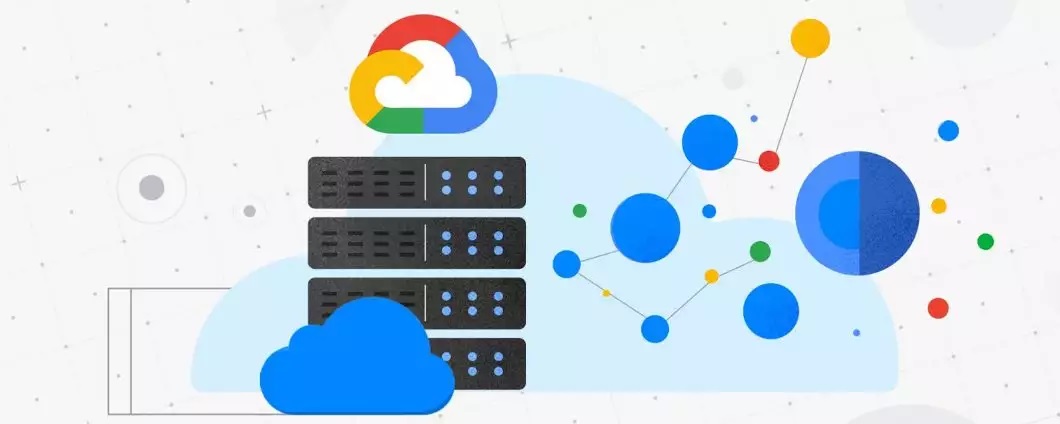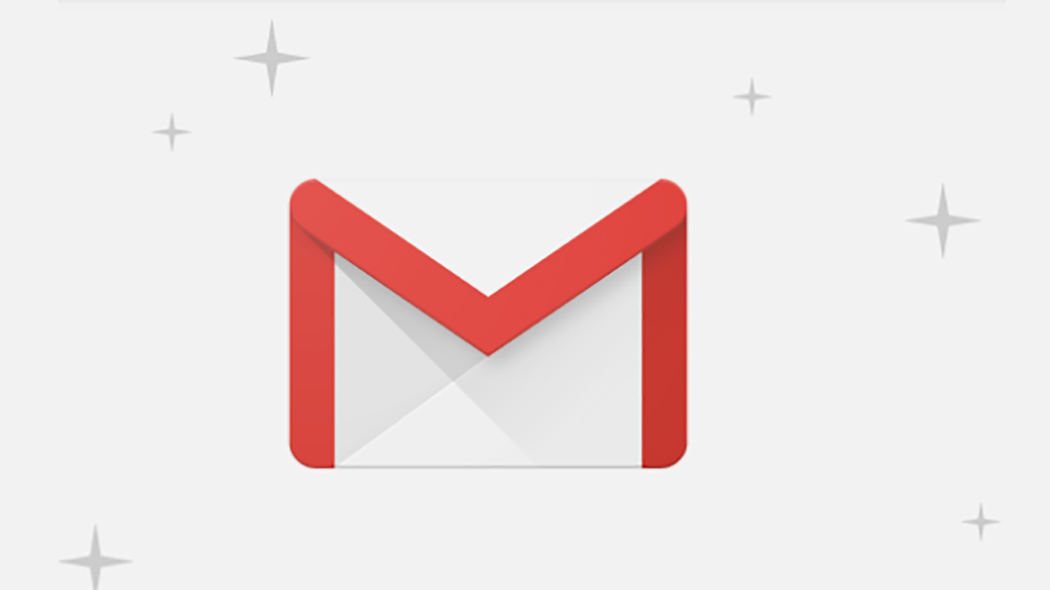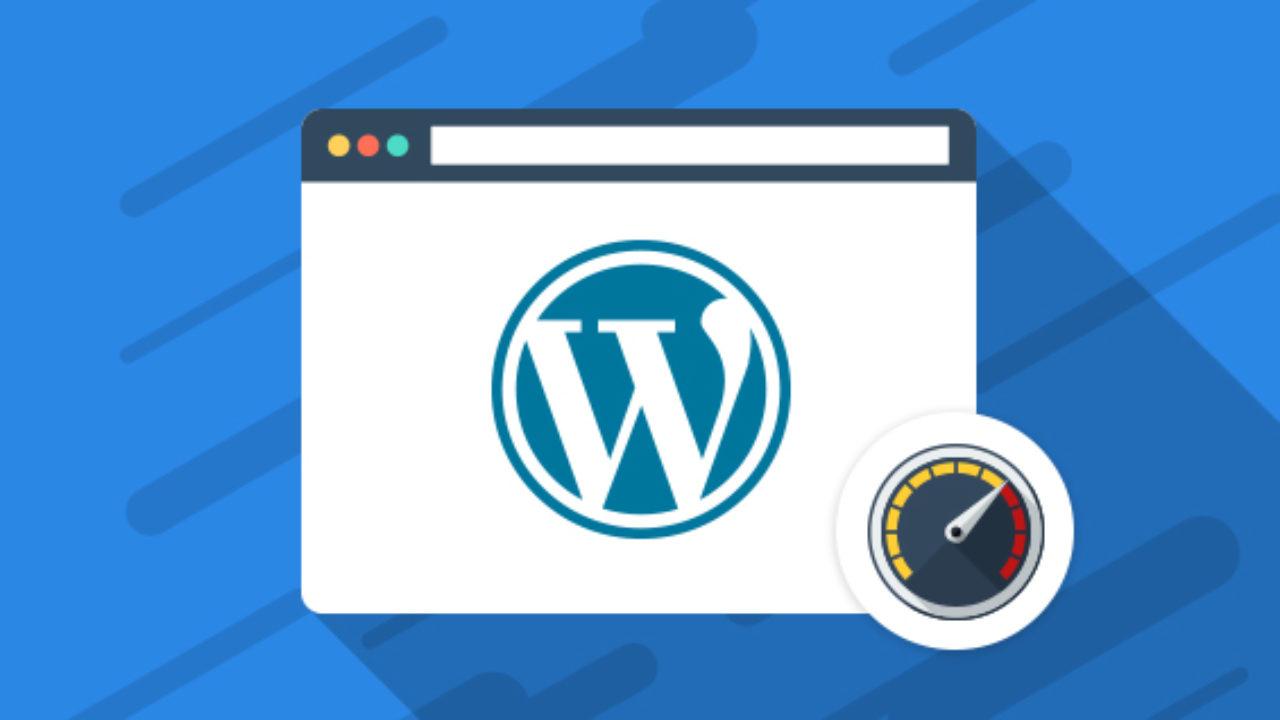Aumentare la Velocità di Google Chrome
Google Chrome è un browser molto utilizzato dagli utenti, spesso preferito anche a Mozilla Firefox, Apple Safari e altri browser alternativi. Nella sua efficacia, Chrome pecca però di alcune problematiche, legate soprattutto al consumo eccessivo di memoria. Il browser di Google utilizza molta memoria per funzionare alla perfezione. Con l’andare del tempo questo può rappresentare un problema, rallentando notevolmente le prestazioni del programma e della navigazione. Questa guida vi illustra le soluzioni principali per aumentare la velocità di Google Chrome.
Fortunatamente esistono svariati metodi per migliorare le prestazioni di Google Chrome. È difatti possibile settare la quantità di memoria che Google Chrome dovrà utilizzare, oppure disattivare alcune funzioni impiegate dal programma.

Aumentare la Cache di Chrome
La prima soluzione per ottimizzare questo Browser è quella di aumentare la dimensione della cache. La cache di Google Chrome memorizza sul computer le informazioni dei siti web (immagini, testi e altro) che devono essere recuperate più volte, per migliorare la velocità di navigazione. Lo scopo della cache è quindi quello di evitare di prelevare informazioni ripetute dal server, recuperandole velocemente dalla copia locale sul client. Se aumentiamo la dimensione della cache del programma – senza esagerare – aumenteremo di conseguenza la velocità di Google Chrome.
Prima di aumentare la dimensione della cache di Google Chrome, è necessario controllare la dimensione attuale e il limite massimo di dimensione della cache. Seguire questa procedura per controllare la dimensione della cache e altre informazioni di Google Chrome.
- Aprire Chrome Google
- Nella barra dell’indirizzo digitare ”chrome://net-internals/#HttpCache” e premere Invio
- Cliccare su Cache nella barra verticale di sinistra

Tra le molteplici informazioni, sarà possibile visualizzare la dimensione (in byte) attuale e la dimensione massima della cache utilizzati da Google Chrome. Annotare i valori evidenziati.
A questo punto, è possibile aumentare la dimensione della cache con questa procedura:
- Chiudere Google Chrome
- Cliccare con il tasto destro sull’icona di Google Chrome sul desktop, utilizzata per lanciare il browser. Se il collegamento di Google Chrome non è disponibile crearne uno.
- Selezionare Proprietà
- Selezionare il tab Collegamento
- Alla fine del percorso di destinazione aggiungere questa riga “–disk-cache-size=10000000” dove 10000000 è il valore che si desidera assegnare in byte. È possibile assegnare qualsiasi dimensione. Come riferimento ricordate che 1073741824 byte equivalgono a 1 GB
- Cliccare su Applica e poi OK.

Al termine dell’operazione potete riaprire Google Chrome e ripetere l’operazione di verifica per controllare la nuova allocazione di Cache.
Rimuovere le estensioni di Chrome
Le estensioni del browser aggiungono funzionalità a Google Chrome e possono essere installate dal Chrome Store. Anche le estensioni consumano risorse di sistema e quando sono indesiderate possono anche provocare danni. Disattivare le estensioni indesiderate o inutilizzate è un ottimo metodo per velocizzare Chrome. Seguire questa procedura per disattivare le estensioni:
- Aprire Chrome Google
- digitare “chrome://extensions” nella barra degli indirizzi e premere invio

Saranno visualizzate tutte le estensioni caricate nel Browser. Per disattivare quelle che non ci servono tuttavia è sufficiente deselezionare l’opzione Attiva. In questo modo l’estensione non sarà cancellata ma semplicemente disattivata e disponibile per una futura riattivazione. Se riteniamo che l’estensione non potrà mai servirci è possibile cancellarla definitivamente cliccando sull’icona a forma di cestino, accanto ad ogni singolo elemento da eliminare.
Rimuovere le applicazioni indesiderate
Oltre alle estensioni, Google Chrome prevede inoltre l’integrazione di alcune app all’interno del Browser. Come le estensioni, anche le app possono rallentare e rendere inefficace la navigazione internet con questo browser. Per cancellare o comunque controllare le app installate seguire questa procedura:
- Aprire Chrome Google
- Digitare “chrome://apps” nella barra degli indirizzi e premere Invio
- Saranno visualizzare tutte le app installate nel browser
- Cliccare con il tasto destro sull’app da rimuovere e selezionare Rimuovi da Chrome…
- Cliccare nuovamente Rimuovi per confermare

Sfruttare le funzioni sperimentali
Le funzioni sperimentali di Google Chrome sono caratteristiche innovative non ancora testate o rilasciate agli utenti. Pur essendo acerbe e rischiose al fine della stabilità del browser, alcune di esse possono essere sfruttate per aumentare le prestazioni di Google Chrome. Per accedere alle funzioni sperimentali di Chrome seguire questa procedura:
- Aprire Chrome Google
- Nella barra degli indirizzi digitare “chrome://flags” e premere Invio
- A questo punto visualizzeremo l’elenco di tutti gli “esperimenti” disponibili per Chrome
- Cercare e attivare queste funzioni utilizzando la combinazione di tasti CTRL+F per ottenere il box di ricerca in alto a destra del programma
- Cercare “Funzioni canvas sperimentali” e cliccare su Abilita nel pulsante sotto alla scheda
- “Chiusura veloce di schede/finestre” e cliccare su Abilita nel pulsante sotto alla scheda
- “Numero di thread raster”, cliccare sulla tendina sotto alla scheda e selezionare il valore “4”
- “Eliminazione automatica scheda”, cliccare sulla tendina sotto alla scheda e selezionare “Enable”
- “Larghezza predefinita della sezione”, cliccare sulla tendina sotto alla scheda e selezionare “512”
- “Altezza predefinita della sezione”, cliccare sulla tendina sotto alla scheda e selezionare “512”

Ripristinare le Impostazioni Predefinite
Tentiamo per ultimo il metodo più semplice per provare a migliorare le prestazioni di Google Chrome. Tramite una semplice opzione è possibile ripristinare le impostazioni predefinite di Google Chrome allo stato originale, rimuovendo eventuali problemi o danneggiamenti. Per ripristinare Google Chrome seguire questa procedura:
- Aprire Google Chrome
- Accedere al menu impostazioni cliccando sui tre pallini verticali in alto a destra
- Cliccare su “Mostra impostazioni avanzate” in fondo alla pagina
- Cliccare su “Ripristino delle impostazioni” in fondo alla pagina
- Confermare premendo “Ripristina”